-
-
-
-
ライセンス管理
-
-
This content has been machine translated dynamically.
Dieser Inhalt ist eine maschinelle Übersetzung, die dynamisch erstellt wurde. (Haftungsausschluss)
Cet article a été traduit automatiquement de manière dynamique. (Clause de non responsabilité)
Este artículo lo ha traducido una máquina de forma dinámica. (Aviso legal)
此内容已经过机器动态翻译。 放弃
このコンテンツは動的に機械翻訳されています。免責事項
이 콘텐츠는 동적으로 기계 번역되었습니다. 책임 부인
Este texto foi traduzido automaticamente. (Aviso legal)
Questo contenuto è stato tradotto dinamicamente con traduzione automatica.(Esclusione di responsabilità))
This article has been machine translated.
Dieser Artikel wurde maschinell übersetzt. (Haftungsausschluss)
Ce article a été traduit automatiquement. (Clause de non responsabilité)
Este artículo ha sido traducido automáticamente. (Aviso legal)
この記事は機械翻訳されています.免責事項
이 기사는 기계 번역되었습니다.책임 부인
Este artigo foi traduzido automaticamente.(Aviso legal)
这篇文章已经过机器翻译.放弃
Questo articolo è stato tradotto automaticamente.(Esclusione di responsabilità))
Translation failed!
ライセンス管理
重要:
従来、さまざまなオンプレミスコンポーネントのアクティベーションに使用されてきたファイルベースのライセンスシステム(手動で管理されるエンタイトルメントとも呼ばれます)は、2026年4月15日にサポート終了(EOL)となります。License Activation Service(LAS)は、Citrix製品スイート全体で製品アクティベーションを行う次世代テクノロジーです。2026年4月15日以降、NetScalerインスタンスをアクティベートおよびライセンス供与する唯一の方法はLASとなり、NetScaler Flexedライセンス(CPL/UHMC)、従来のNetScaler Pooledライセンス、およびNetScaler Fixed term Bandwidthライセンスをサポートします。サポートを継続するには、NetScalerおよびNetScaler Consoleの展開がLAS互換バージョンである必要があります。
LAS互換のNetScaler®の最小要件バージョンは次のとおりです。
NetScaler ADC:14.1-51.80、13.1-60.29、13.1-37.247(FIPS)
NetScaler SVM:14.1-51.83、13.1-60.30
NetScaler Console Service:2025年9月上旬からサポート
NetScaler Consoleオンプレミス:14.1-51.83
注: ConsoleオンプレミスでのLASサポートはリリース14.1-51.83以降です。ただし、ファイルベースのライセンスはConsoleオンプレミスリリース14.1-51.83以降および13.1-60.26以降で非推奨となり、2026年4月15日にEOLとなります。つまり、Consoleオンプレミスリリース14.1-51.83またはリリース13.1-60.26以降にアップグレードした場合でも、ファイルベースのライセンスを継続して使用できます。ただし、ファイルベースのライセンスがEOLに達するため、2026年4月15日までにConsoleオンプレミスリリース14.1-51.83以降にアップグレードし、LASに切り替える必要があります。
Pooled vCPU、CICO、Perpetualなどの他のすべての従来のNetScalerライセンス形式は、LASではサポートされません。アクティブなメンテナンスのないPerpetualライセンスを利用しているNetScalerインスタンスは、上記のソフトウェアバージョンにアップグレードするとライセンスなしの状態になります。
LASベースのライセンスは、法律または規制によって禁止されている地域のお客様には提供されない場合があります。
ご質問やご不明な点がある場合は、カスタマーケアにお問い合わせください。Citrixは、これらの要件への不遵守に対して、法律または衡平法上のその他の救済措置に加えて、責任を負うことなくCitrixメンテナンスを制限または停止する場合があります。これらの要件は、法律または規制によって禁止されている場合には適用されません。
先に進む前に、以下の注記をお読みください。
注:
Universal Hybrid Multi-Cloud(UHMC)またはCitrix Platform License(CPL)を購入すると、提供されるNetScalerライセンスはFlexedライセンスと呼ばれます。
Flexedライセンスは、NetScaler Consoleオンプレミス14.1および13.1リリースでサポートされています。Flexed GUIの表示とバンドルされたエンタイトルメントの提供によるより良い製品エクスペリエンスのために、NetScaler Consoleオンプレミスをリリース14.1–12.34以降にアップグレードすることをお勧めします。
NetScaler Consoleオンプレミスリリース14.1–12.34以降では:
- FlexedダッシュボードUI(NetScaler® Licensing > Flexed Licensing)を通じてFlexedライセンスを管理できます。
- Flexedライセンスを適用すると、アナリティクス用の無制限のNetScaler Console VIPのバンドルされたエンタイトルメントが利用可能になります。
NetScaler Consoleオンプレミスリリース13.1および14.1ビルド14.1-12.34以前の場合:
- Flexedライセンスを適用すると、NetScaler ConsoleはそれらをPooledライセンスと同じように扱い、PooledダッシュボードUI(Infrastructure > Pooled Licensing)に詳細を表示します。
- Flexedライセンスが適用されても、これらのリリースではアナリティクス用の無制限のNetScaler Console VIPのバンドルされたエンタイトルメントは利用できません。
LASベースのライセンス
LASを有効にすると、エンタイトルメントはConsole UI > License Management > License Activation Service (LAS)セクションに表示されます。
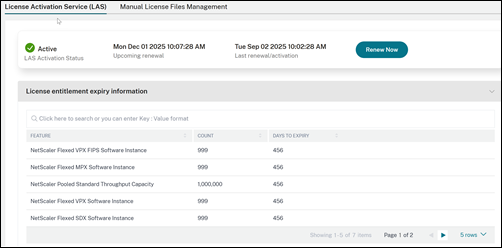
ライセンスサーバーポート
LASは、すべてのライセンス通信にポート443を使用します。
注:
LASを使用するには、NetScaler®インスタンスを管理対象インスタンスとして追加します。
ライセンスの有効期限情報
ライセンスの有効期限の表示
- NetScaler Licensing > License Managementに移動します。
-
License entitlement expiry informationセクションには、有効期限が近づいているライセンスの詳細が表示されます。
- Feature:有効期限が切れるライセンスの種類。
- Count:影響を受けるインスタンスの数または帯域幅(Mbps)。
- Days to expiry:ライセンスの有効期限(契約終了日)までの日数。
LASを有効にしてクラウド接続を確立すると、PooledまたはFlexedライセンスの初期エンタイトルメントは1時間以内にフェッチされます。その後の新規または更新されたPooledまたはFlexedライセンスは24時間以内にフェッチされます。
ライセンスの有効期限の動作
NetScaler Consoleを通じて管理されているライセンスの有効期限が切れると、関連するNetScalerインスタンスはトラフィックの処理を停止し、その構成が失われる可能性があります。
ライセンス終了日に関する通知メールとポップアップバナー(ライセンス契約終了日)
NetScaler Console GUIでは、ライセンス終了日に関連するポップアップメッセージが表示されます。デフォルトでは、ライセンス終了日の30日前(デフォルト)から、ログインするたびにGUIにポップアップメッセージが表示されます。 日数は、Notification settings > Expiry of license settingで設定できます。
管理者として、Notifications settingsでメール通知が設定されている場合、ライセンス終了日に関する通知メールも受信します。通知メールは、ライセンス終了日の30日前、20日前、10日前の頻度で送信されます。
通知設定
LASによって管理されている有効期限が近づいているFlexedまたはPooledライセンスの通知を設定するには、次の手順に従います。
- NetScaler Licenses > License Management > Notification Settingsに移動します。
- Notification Settingsセクションで、Notify me on license usageを選択します。通知を送信するために割り当てるFlexedまたはPooledライセンス容量の割合としてアラートしきい値を設定します。
- ライセンスがしきい値に達したとき、または有効期限が近づいているときに送信する通知の種類を、適切なチェックボックスを選択して選択します。通知の種類は次のとおりです。
- Email:通知を送信するためのメールプロファイルまたは配布リスト。詳細については、「メール配布リストの作成」を参照してください。
- Slack:通知を送信するためのSlackプロファイルの詳細。
- PagerDuty:通知を送信するためのPagerDutyプロファイル。
- ServiceNow:Citrix ServiceNowプロファイルはデフォルトで指定されており、利用可能な唯一のオプションです。これらのプロファイルの作成の詳細については、「通知の構成」を参照してください。
- 通知の種類を選択し、Addをクリックして詳細を追加します。設定を保存する前に、各通知システムをテストすることもできます。
- Days to Expiryを指定します。これは、ライセンスの有効期限について通知を受けたい日数です。
- Saveをクリックします。
メール配布リストの作成
メール配布リストを作成するには、次の手順を実行します。
- Emailを選択し、Addをクリックします。
-
Create Email Distribution Listで、次の詳細を指定します。
- Name:配布リスト名を指定します。
- Email Server:メール通知を送信するメールサーバーを選択します。メールサーバーを追加するには、Addをクリックします。サーバー名/IPアドレスとポートを指定します。メールサーバーへのアクセスに認証を必須にするには、Authenticationを選択します。メールサーバーがSSL認証をサポートしている場合は、Secureを選択します。Createをクリックします。
- From:NetScaler Consoleがメッセージを送信するメールアドレスを指定します。
- To:NetScaler Consoleがメッセージを送信するメールアドレスを指定します。
- Cc:NetScaler Consoleがメッセージをコピーするメールアドレスを指定します。
- Bcc:NetScaler Consoleがメッセージをブラインドカーボンコピーする(メールアドレスを表示しない)メールアドレスを指定します。
- Createをクリックします。
Slackプロファイルの作成
Slackプロファイルを作成するには、次の手順を実行します。
- Slackで、Addをクリックします。
-
Create Slack Profileで、次の詳細を指定します。
- Notifications:有効にすると、アラートとイベント通知が指定されたSlackチャネルに直接送信されます。
- Notifications with attachments:有効にすると、トリガーされたアラートとイベントに関する詳細情報が、メール添付ファイルまたはWebhook内のJSONペイロードとして送信されます。
- Profile Name:プロファイル名を指定します。この名前はSlackプロファイルリストに表示されます。
- Channel Name:NetScaler Consoleが通知を送信するSlackチャネル名を指定します。
- Webhook URL:チャネルのWebhook URLを指定します。Incoming Webhooksは、外部ソースからSlackにメッセージを投稿する簡単な方法です。URLはチャネル名に内部的にリンクされています。このURLに送信されるすべてのイベント通知は、指定されたSlackチャネルに投稿されます。Webhookの例は次のとおりです:https://hooks.slack.com/services/T0******E/B9X55DUMQ/c4tewWAiGVTT51Fl6oEOVirK
PagerDutyプロファイルの作成
PagerDutyを使用すると、登録された電話番号にメール、プッシュ通知、電話で通知を設定できます。NetScaler ConsoleにPagerDutyプロファイルを追加する前に、PagerDutyで必要な構成を完了していることを確認してください。PagerDutyの開始方法については、PagerDutyのドキュメントを参照してください。
PagerDutyプロファイルを作成するには、次の手順を実行します。
- PagerDutyで、Addをクリックします。
-
Create PagerDuty Profileで、次の詳細を指定します。
- Profile Name:プロファイル名を指定します。この名前は、イベントルールやSSL通知などのさまざまなモジュールでPagerDutyアラートを送信するために
共有
共有
この記事の概要
This Preview product documentation is Cloud Software Group Confidential.
You agree to hold this documentation confidential pursuant to the terms of your Cloud Software Group Beta/Tech Preview Agreement.
The development, release and timing of any features or functionality described in the Preview documentation remains at our sole discretion and are subject to change without notice or consultation.
The documentation is for informational purposes only and is not a commitment, promise or legal obligation to deliver any material, code or functionality and should not be relied upon in making Cloud Software Group product purchase decisions.
If you do not agree, select I DO NOT AGREE to exit.